Šī ziņa jums parādīs, kā izmantojiet subtitrus reāllaikā Teams sapulcē . Microsoft Teams ir tiešsaistes darbvieta, kas ļauj cilvēkiem rīkot sapulces, dalīties ar idejām un saturu. Microsoft nesen sapulcēs piedāvāja tiešraides subtitrus, lai uzlabotu iekļaušanu un nodrošinātu, ka ikviens var aktīvi piedalīties.
kā apturēt cnn video automātisku atskaņošanu
Tiešraides subtitri nodrošina visu izrunāto vārdu teksta attēlojumu reāllaikā ekrānā, kas padara sanāksmes pieejamākas personām ar dzirdes traucējumiem un valodas barjerām. Turpiniet lasīt šo ziņu, lai uzzinātu, kā to iespējot.

Kā lietot subtitrus reāllaikā Teams sapulcē?
Lai programmā Microsoft Teams izmantotu reāllaika subtitrus, veiciet šīs darbības:
Ieslēdziet subtitrus reāllaikā programmā Teams
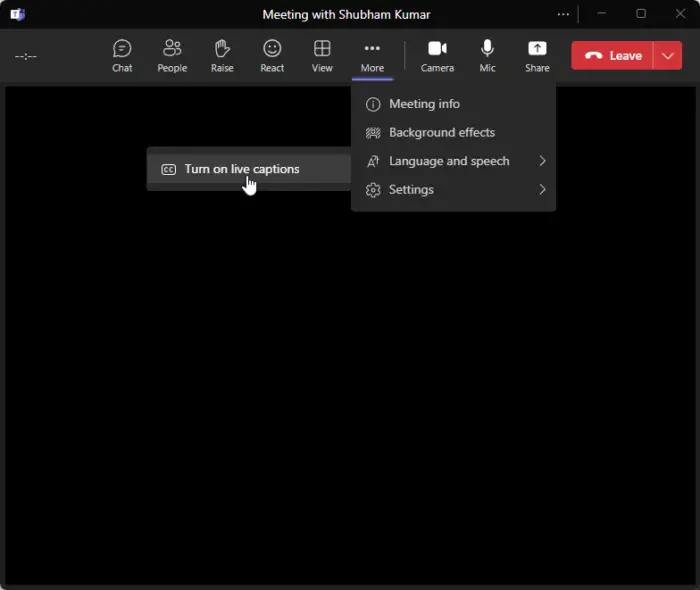
- Sapulces ekrānā noklikšķiniet uz Vairāk .
- Tālāk atlasiet Valoda un runa > Ieslēgt subtitrus reāllaikā .
Mainiet tiešraides subtitru noklusējuma valodu pakalpojumā Teams
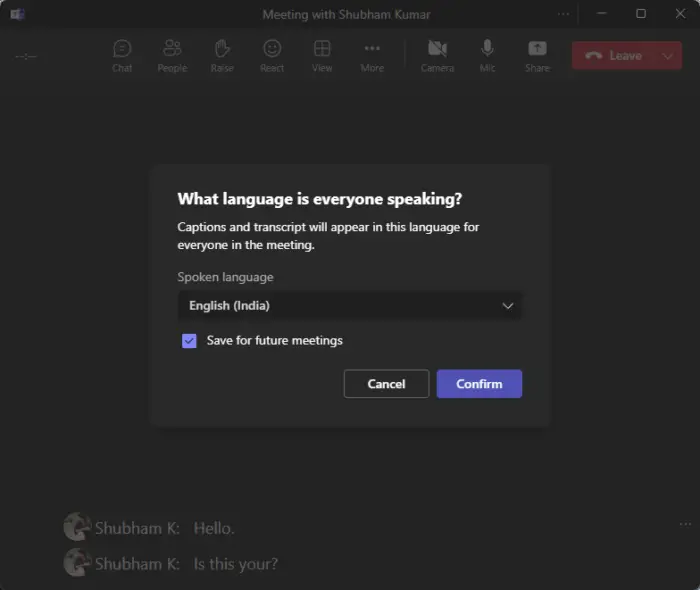
printeris netiek rādīts ierīcēs un printeros
- Lai to izdarītu, noklikšķiniet uz trim punktiem blakus subtitriem reāllaikā.
- Klikšķiniet uz Mainīt runāto valodu .
- Izvēlieties runāto valodu un noklikšķiniet uz Apstiprināt lai saglabātu izmaiņas.
Tas ir viss, kas jums jādara!
Mēs ceram, ka šī ziņa jums palīdzēs.
Lasīt: Kā izveidot grupas tērzēšanu komandās un nosaukt to
Kā jūs izmantojat tiešraides subtitrus programmā Teams?
Lai programmā Microsoft Teams izmantotu subtitrus reāllaikā, sapulces ekrānā noklikšķiniet uz Vairāk. Šeit atlasiet Valoda un runa un pēc tam Ieslēgt subtitrus tiešraidē.
Vai visi programmā Teams var redzēt parakstus?
Kad programmā Teams mainīsit runātās valodas iestatījumu, tas ietekmēs visus sapulces dalībniekus. Tāpēc tikai galddatoru lietotāji var mainīt runāto valodu, un mobilo sakaru lietotāji skatīs parakstus atbalstītajā valodā.














